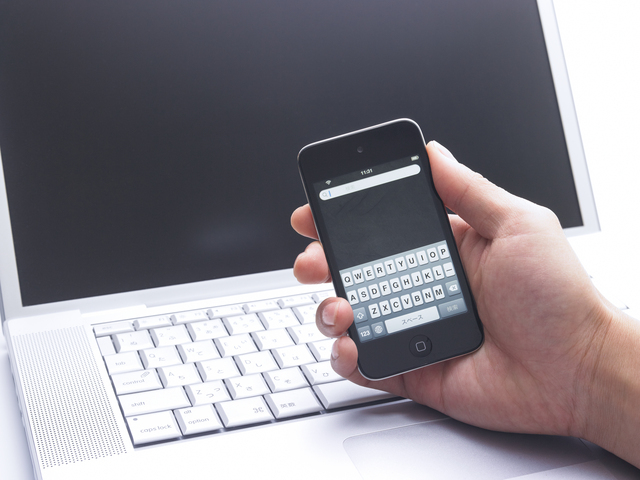
Googleはビジネスシーンで役に立つさまざまなツールを提供しています。GmailやGoogleスプレッドシート、Googleドキュメントなど、すでに何かしらのツールを利用している方も多いでしょう。しかし、広く知られていない便利なツールはまだまだたくさんあります。
この記事では、ビジネスに活用できるGoogleのツールの機能や使い方を解説します。自分に合ったツールを導入して、業務の効率化やブラッシュアップを目指しましょう。
目次
ビジネスに活かせるGoogleツール11選
Googleが提供するビジネスに便利な11のツールを解説し、どんな場面で利用できるかを紹介します。
Boomerang for gmail(ブーメラン フォー ジーメール)
『Boomerang for gmail(ブーメラン フォー ジーメール)』の特徴
『Boomerang for gmail』は、Gmailの送受信の予約や、返信漏れを防ぐリマインダーを設定できるGmailの拡張機能です。時間を指定すると重要なメールを「メイン」タブの一番上に戻してくれる機能や、相手からの返信がないメールを自分に知らせてくれる機能など、ブーメランのような仕組みであることから名前がつきました。
ビジネスシーンでの使用例
退勤間際に届いたメールをその都度対応していては、仕事を終わらせることができません。その場合にこのツールにあるリマインダー機能を適用すると、翌日の出社時間に返信や確認が必要なメールをメインタブの一番上に表示させることができます。
退勤後に届いたメールに埋もれることがなく、探す手間も省けます。朝一番にやるタスクを考えたり、思い出したりする必要もありません。
Boomerang for gmail

どこでも翻訳 Translate Anywhere(トランスレート エニウェア)
『どこでも翻訳 Translate Anywhere(トランスレート エニウェア)』の特徴
『どこでも翻訳 Translate Anywhere』は、翻訳サイトを使わず、同一ブラウザ、同一タブ上で翻訳ができるようになるChromeの拡張機能です。Webサイトの閲覧中に「ページを翻訳」ボタンをクリックすることで、ページを丸ごと翻訳することが可能です。ドラッグして選択した文章だけを部分翻訳することもできます。
ビジネスシーンでの使用例
海外のビジネスパートナーと取引をする際に、メール本文をまるごと翻訳することができるので、翻訳サイトを使ったり辞書を引きながら翻訳したりする手間を省くことができます。また、翻訳元・翻訳先の言語を選択することもできるので、日本語以外の言語同士を翻訳することも可能です。
どこでも翻訳 Translate Anywhere

One Tab(ワン タブ)
『One Tab(ワン タブ)』の特徴
『One Tab』は、複数のタブをひとつのタブにリストとして、まとめてくれる拡張機能です。ビジネスシーンでは多くのタブを開いて作業しますが、この機能を使えばタブをリストにまとめて表示することができます。また、Chromeはページをたくさん開いているとメモリを大量に消費してしまいます。ひとつのタブにまとめることでメモリの削減にも繋がります。
ビジネスシーンでの使用例
One Tabはまとめたタブのリストを保存することも可能です。仕事によっては作業Aを終えたあとに作業Bに取り掛かり、また作業Aから繰り返すことがあります。この場合、作業ごとに使うタブをリスト化して保存しておけば、その都度サイトを呼び出す手間が省けます。リストはほかの人と共有することができるので、作業の連携も取りやすくなります。
One Tab

Google クラウド プリント
『Google クラウド プリント』の特徴
『Google クラウドプリント』は、どこからでも指定したプリンタに文書や画像を送信して、印刷ができる機能です。スマートフォンにアプリをインストールすることで直接プリンタで印刷できるようになります。従来のように、プリンタに接続しているPCにファイルを送ってからPC経由で印刷するといった作業が必要なくなります。
ビジネスシーンでの使用例
移動中の車内で受け取ったデータをスマートフォンからプリンタに送信しておけば、会社についてすぐに書類を手にすることができます。これまでのようにデータの移動や印刷を待つ時間が省けるうえに、移動時間を有効に活用できます。自宅にPCがない時短勤務や在宅勤務の方にもおすすめです。また、書類だけでなく、画像やWebサイトの印刷も可能です。
Google クラウド プリント

Google Fonts(フォント)
『Google Fonts(フォント)』の特徴
『Google Fonts』は、Googleが提供する無料のWebフォントです。通常のフォントの場合、端末にインストールされていないフォントは表示することができませんが、Webフォントはサーバーからフォントを呼び込むため、どの端末でも同じフォントを表示させることが可能です。数多くのフォントが用意されているので、絞り込み検索を利用して効率よく検索しましょう。
ビジネスシーンでの使用例
商用利用もできるため、会社や個人事業のWebサイトに利用できます。MacかWindowsかなど、サイトを閲覧する相手の環境にも左右されません。日本語をはじめさまざまな言語に対応しており、海外の顧客に向けたサイトも、日本語サイトとほとんど変わらないデザインで表示させることが可能です。
Google Fonts

Googleマイビジネス
『Googleマイビジネス』の特徴
『Googleマイビジネス』は、Google検索の結果に、店舗や事務所の地図、写真、営業時間、電話番号、口コミを一緒に表示させることができる機能です。投稿機能を使用すれば、自社のイベントや商品、サービスの情報を検索結果に直接公開することができます。また、登録された情報をもとに簡易的なWebサイトを半自動で作成することも可能です。
ビジネスシーンでの使用例
店舗や事務所の住所や営業時間、電話番号を登録することで、「駅からどうやって行けばいい?」「今日の営業時間は?」といった問い合わせを減らすことができます。登録しておくと、「地名+キーワード」などで検索したときに、自分の店舗や事務所の情報が検索結果に表示されるので、新規顧客の獲得にも有利になります。
Googleマイビジネス

Full Page Screen Capture(フル ページ スクリーン キャプチャー)
『Full Page Screen Capture(フル ページ スクリーン キャプチャー)』の特徴
『Full Page Screen Capture』は、Webページを丸ごとキャプチャーすることができるChromeの拡張機能です。ひとつの画面にすべてを表示できない縦長のページをキャプチャーする際に便利です。ワンクリックで全画面をキャプチャーできるなど、使い方も簡単です。
ビジネスシーンでの使用例
Webページをデザインする際、参考にするページが縦長のページだと、通常のスクリーンキャプチャーで何度もキャプチャーを繰り返すことになります。『Full Page Screen Capture』を導入すれば、アイコンをクリックするだけで1ページ丸ごと画像にできるため、作業時間を短縮することが可能です。画像はPNG、JPEG、PDFで保存できます。
Full Page Screen Capture

Google Keep(グーグル キープ)
『Google Keep(グーグル キープ)』の特徴
『Google Keep』はGoogleが提供するメモアプリです。iPhoneやAndroidだけでなく、Chromeの拡張機能としても使えます。音声入力や写真添付といった機能もあり、効率よくメモが取れます。リマインダー機能を使えば指定した時間や場所でアラームを鳴らすことができます。データの共有機能もあるため、メモした内容をそのまま社内で共有することができます。
スシーンでの使用例
このアプリをインストールした端末があれば、急にメモが必要になったときでも安心です。会議や打ち合わせなどでメモを取りたいときに、メモ帳やペンを探して慌てることがなくなります。メモ帳を持ち運ぶ必要がなくなり、メモの内容を手帳などに書き写す手間も省けます。ホワイトボードの内容を写真に撮ってメモを加えれば、議事録の作成にも役立ちます。
Google Keep(PC/Web)

Google Keep(iPhone)

Google Keep(Android)

タイマー、ストップウォッチ
『タイマー、ストップウォッチ』の特徴
Google検索にタイマーやストップウォッチ機能が付いているのをご存知でしょうか。英語版のGoogleでのみ利用できる機能ですが、誰にでも簡単な操作で使えます。たとえばタイマーを使用したい場合は、検索ボックスに「set timer for ● hours」など、セットしたい時間を英語で入力します。検索をかけるとブラウザ上にタイマーが表示され、カウントをはじめます。
「TIMER」と書かれたタブの隣にある「STOPWATCH」をクリックすると、ストップウォッチとして使用することができます。
ビジネスシーンでの使用例
時間を区切って作業したい場合や、ひとつのタスクにどの程度の時間がかかるのかを計測したい場合に便利です。英語版のGoogleへアクセスする必要はありますが、その場で使用することができるため、ストップウォッチを用意する必要がありません。PCだけでなくスマートフォンやタブレットでも動作します。
タイマー、ストップウォッチ

その本、図書館にあります
『その本、図書館にあります』の特徴
『その本、図書館にあります』はAmazonで検索した本が、近隣の図書館にあるかを表示することができるChromeの拡張機能です。自分のよく使う図書館を登録すると、Amazonで本を検索したときに蔵書や貸出の状況が表示されます。また、ワンクリックで予約することもできます。
ビジネスシーンでの使用例
ちょっと読んでみたい資料や購入する前に内容を確認しておきたい資料の場合、図書館で借りることができれば便利です。この機能を導入すればAmazonページから直接、図書館の予約ページに飛ぶことができるようになります。図書館に何度も行ったり、図書館のサイトでもう一度検索したりする手間を省けます。
その本、図書館にあります

Pushbullet(プッシュバレット)
『Pushbullet(プッシュバレット)』の特徴
端末同士でURLやテキストを共有できる拡張機能が『Pushbullet』です。スマートフォンで検索したWebページをPCで見たいとき、もう一度PCで検索したりQRコードを作成したりする手間がかかります。『Pushbullet』を使うと、自分の端末でURLやテキストなどのデータを共有することができます。SafariやFirefoxなどChrome以外のブラウザにも対応しています。
ビジネスシーンでの使用例
スマートフォンで見ていたWebページを、会社のPCでも確認したい場合や、会社で調べていたWebページを退勤後の帰り道でも調べたい場合に便利です。これまでに行っていた、同じWebサイトを開くために同じキーワードで検索したり、メールやチャットにURLを張りつけて自分宛てに送ったりする手間を省けます。
Pushbullet

ツールを導入するメリット
業務の効率化のポイントは、いかに「ムリ」「ムダ」「ムラ」を省くかにあります。便利なツールを導入すれば、面倒な作業を減らすことができます。また、業務全体のタスクを一括で見える化したり、情報共有をスムーズに行えたりと、個人だけでなくチーム全体の業務効率化もはかれます。
今回紹介したツールを導入し、時間やコストを浮かせられれば、その分、人的リソースを確保できるうえ、余計なコストも削減することができます。業務の見直しにもつながるので、現場の状況やスタッフの意見を取り入れつつ、ツールの導入を検討してみてはいかがでしょうか。
まとめ
今回紹介したツールは、仕事で活用できるものもあったのではないでしょうか。ぜひ役立ちそうなものから導入してみてください。効率よく業務をこなす方は、どのような職場でも「できるビジネスマン」として活躍できることでしょう。
マンパワーグループのJOBNETではさまざまな業界・職種の派遣求人情報を掲載しています。派遣のお仕事に興味のある方は、まずは登録会に参加してみてくださいね。
マンパワーグループの登録はこちら



